Win7旗舰版如何开启快速启动?Win7开启快速启动的方法 |
您所在的位置:网站首页 › win7旗舰版磁盘管理在哪里 › Win7旗舰版如何开启快速启动?Win7开启快速启动的方法 |
Win7旗舰版如何开启快速启动?Win7开启快速启动的方法
|
当前位置:系统之家 > 系统教程 > Win7旗舰版如何开启快速启动?
Win7旗舰版如何开启快速启动?Win7开启快速启动的方法
时间:2023-02-15 13:50:44 作者:永煌 来源:系统之家 1. 扫描二维码随时看资讯 2. 请使用手机浏览器访问: https://m.xitongzhijia.net/xtjc/20210226/203698.html 手机查看 评论 反馈  网盘下载
Win7 64位 免费办公专用系统
网盘下载
Win7 64位 免费办公专用系统
大小:5.59 GB类别:Windows 7 系统 最近有不少小伙伴发现开启快速启动的系统开机速度要快很多,因此就想要去开启这个功能,但很多小伙伴都不清楚要如何去操作,想知道的朋友可以跟着系统之家小编一起往下看看具体的操作方法,有需要的朋友可不要错过。 Win7开启快速启动的方法 1、按下键【win】【r】组合键打开运行窗口,接着输入【gpedit.msc】点击【确定】,打开【组策略编辑器】。 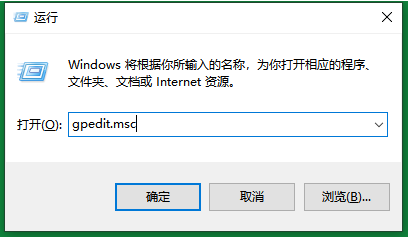
2、在窗口中依次打开计算机管理【管理模板】【系统】【关机】,然后点击打开右侧的【要求使用快速启动】。 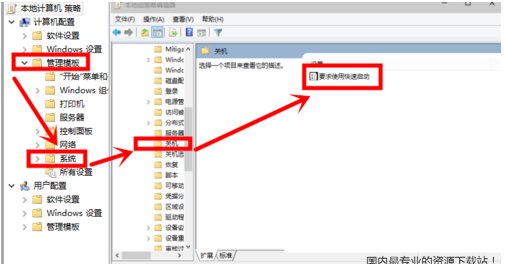
3、在打开的配置界面中勾选【已启用】,然后点击【确定】重启电脑我们就会发现电脑的开机速度明显变快了。 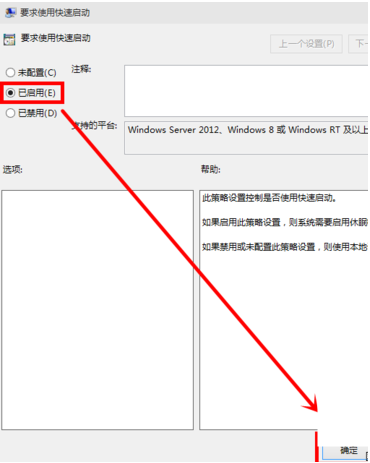 标签
win7系统
Win7旗舰版
win7教程
标签
win7系统
Win7旗舰版
win7教程
Win7旗舰版桌面IE图标无法删除怎么办?Win7旗舰版怎么删除桌面IE图标? 下一篇 > Win7旗舰版缩略图不见了怎么办? 相关教程 Win7任务栏图标消失怎么恢复-一招轻松搞定 Win7删除C盘无用文件如何手动删除 Win7启动卡在四色徽标进不了系统的解决方法 Win7电脑日期时间不对每天都要调怎么办 老电脑Win7哪个版本最流畅-适合老电脑的Win7... Win7哪个版本最好用-稳定好用Win7系统推荐 Win7的C盘扩展卷是灰色怎么-C盘扩展卷是灰色... 十年老电脑装Win7还是Win10-适合老电脑安装的... Win7哪个版本适合老电脑使用-适合老电脑使用... 联想笔记本Win10如何改为Win7-联想笔记本Win1...
KB4474419补丁安装失败怎么办?Win7补丁安装失败KB4474419解决方法 
Win7补丁安装时错误代码0x80240037怎么办? 
Win7无线网络列表里搜不到WiFi的快速解决方法 
MSDN怎么下载Win7?MSDN下载Win7教程 发表评论共0条  没有更多评论了
没有更多评论了
评论就这些咯,让大家也知道你的独特见解 立即评论以上留言仅代表用户个人观点,不代表系统之家立场 |
【本文地址】
今日新闻 |
推荐新闻 |